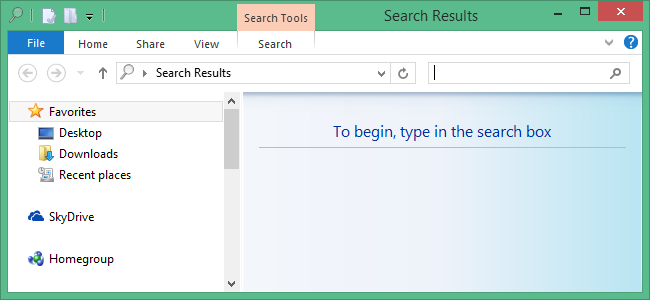مع نظام التشغيل Windows 10 ، تتحرك Microsoft ببطءمن لوحة التحكم لصالح تطبيق الإعدادات الجديد الذي يوفر مكانًا موحدًا ومتسقًا لتكوين الإعدادات الكلاسيكية والمتقدمة. ولكن كيف يمكنك فتح صفحة معينة بسهولة من اختصار؟
تحتوي كل صفحة إعدادات تقريبًا على URI خاص بها(معرف الموارد الموحد) الذي يسمح لك بفتح أي صفحة إعدادات مباشرة باستخدام أمر خاص. بينما يمكنك تثبيت الإعدادات في قائمة "ابدأ" ، لا يمكنك الوصول مباشرة إلى إعدادات محددة من سطح المكتب. ولكن ، إذا كنت تعرف URI ، فيمكنك بسهولة إنشاء اختصارات على سطح المكتب للوصول إلى الإعدادات المفضلة لديك.
افتح صفحة الإعدادات مباشرة</ H2>
اضغط على "مفتاح وين + R" لفتح مربع الحوار "تشغيل". اكتب أو انسخ الأمر المناسب في مربع "تشغيل". قائمة الأوامر متاحة على موقع winaero. على سبيل المثال ، استخدم الأمر ؛
ms-settings:windowsupdate
لفتح صفحة إعدادات "Windows Update" مباشرةً. استخدم ال
ms-settings:notifications
أمر لفتح صفحة إعدادات "الإشعارات والإجراءات" مباشرة.
إنشاء اختصار سطح المكتب</ H2>
اختر الإعدادات التي تريد الوصول إليها وانسخ أحد مسارات الإعدادات. فمثلا - ms-settings:windowsupdate للوصول إلى صفحة إعدادات Windows Updateمباشرة. انقر بزر الماوس الأيمن على مساحة فارغة على سطح المكتب ، واختر "جديد" ، وانقر فوق "اختصار". سيتم فتح نافذة جديدة. الآن قم بلصق URI لـ Windows Update وانقر فوق "التالي".

اختر اسمًا للاختصار ، وفي هذه الحالة "Windows Update" ، وانقر فوق "إنهاء".

انقر نقرًا مزدوجًا فوق الاختصار ويجب أن تكون الإعداداتمفتوح على الصفحة التي حددتها. انقر بزر الماوس الأيمن مع الاستمرار على اختصار Windows Update الجديد ، وانقر فوق "خصائص". انقر فوق علامة التبويب "مستند ويب" ، ثم انقر فوق الزر "تغيير الرمز".

حدد الرمز الخاص بك ، وانقر فوق "موافق"."يمكنك الآن الوصول إلى Windows Update مباشرة من سطح المكتب. إذا كنت ترغب في ذلك ، فيمكنك التثبيت في شريط المهام ، أو التثبيت لبدء التشغيل ، أو الإضافة إلى جميع التطبيقات ، أو نقل هذا الاختصار إلى المكان الذي تريده بسهولة.